
FirPE系统维护
v1.8.1 最新版- 软件大小:709 MB
- 软件语言:简体中文
- 更新时间:2022-11-03
- 软件类型:国产软件 / 操作系统
- 运行环境:WinXP, Win7, Win8, Win10, WinAll
- 软件授权:免费软件
- 官方主页:https://firpe.cn
- 软件等级 :
- 介绍说明
- 下载地址
- 精品推荐
- 相关软件
- 网友评论
FirPE提供启动盘制作功能,直接将软件安装到U盘启动,以后电脑出现问题就可以通过这款软件重新安装电脑系统,相信很多用户对于U盘装机都是比较了解的,制作一个启动盘,将电脑系统镜像添加到U盘上,以后电脑出现问题就可以插入启动盘,随后开始安装新系统,轻松解决电脑崩溃、电脑系统错误等多种问题;FirPE提供很多装机辅助工具,支持diskgenius硬盘分区工具、支持MaxDos工具箱、支持资源管理器、支持分区助手,提供的插件还是非常多的,方便用户轻松装机,需要就下载吧!
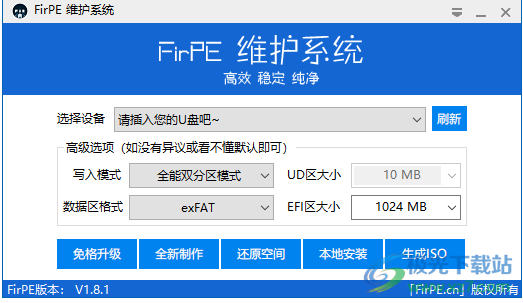
软件功能
1、FirPE提供启动盘制作功能,插入U盘就可以将FirPE安装
2、支持全新制作,可以删除U盘上的数据,将FirPE直接安装到U盘
3、支持还原空间,删除FirPE启动盘,还原U盘空间
4、支持本地安装,将FirPE启动盘安装到本地,方便维护系统
5、支持镜像制作,生成ISO文件,以便刻录、虚拟机调试等操作
6、支持NTFS、exFAT、FAT32等数据分区格式
7、PE提供丰富的工具,可以在启动PE以后加载自己需要的工具使用
8、支持启动windows11PEx64(新机型),直接在启动盘界面装机
9、支持运行DiskGenius硬盘分区工具,装机完毕可以在软件上对新的硬盘设置分区
10、提供很多硬盘健康检查、重装工具、办公软件、远程桌面工具
软件特色
1、FirPE可以帮助用户快速制作启动盘,从而维护自己的电脑系统
2、如果您经常在电脑上装机就可以通过这款软件安装PE系统
3、PE提供丰富的工具,支持对电脑的数据备份还原
4、提供磁盘工具,可以在软件管理自己的分区,可以对分区克隆和转移数据
5、提供很多硬件检测工具,可以查看电脑硬件信息,可以分析硬盘性能
6、PE提供驱动功能,方便用户为自己的电脑安装新驱动
7、提供数据恢复功能,可以在PE中启动数据恢复软件扫描电脑删除的资源
8、提供SSD工具、CPU监控工具、网络诊断工具
使用说明
1、打开FirPE就可以进入安装界面,可以在这里选择制作PE的方式,插入U盘就可以点击全新制作
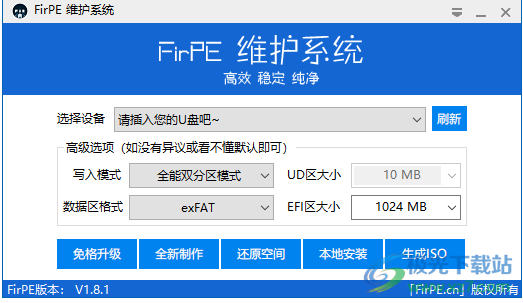
2、写入模式
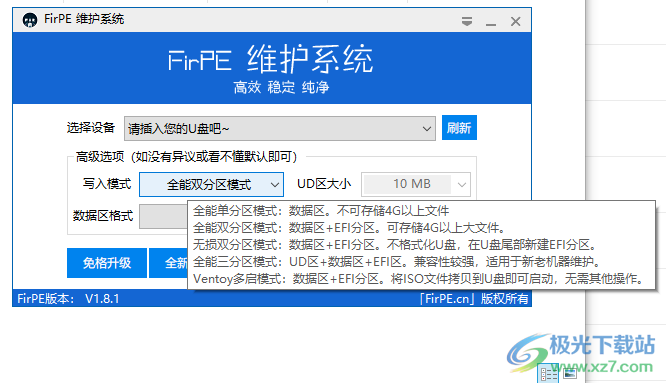
全能单分区模式:数据区。不可存储4G以上文件
全能双分区模式:数据区+EFI分区。可存储4G以上大文件,
无损双分区模式:数据区+EFI分区。不格式化U盘,在U盘尾部新建EF分区。
全能三分区模式:UD区+数据区+EFI区。兼容性较强,适用于新老机器维护,
Ventoy多启模式:数据区+EFI分区。将ISO文件拷贝到U盘即可启动,无需其他操作。
3、界面的内容都是可以默认的,不需要修改,如果你有其他的需求就可以自己设置其他数据区格式,点击全新制作就可以了
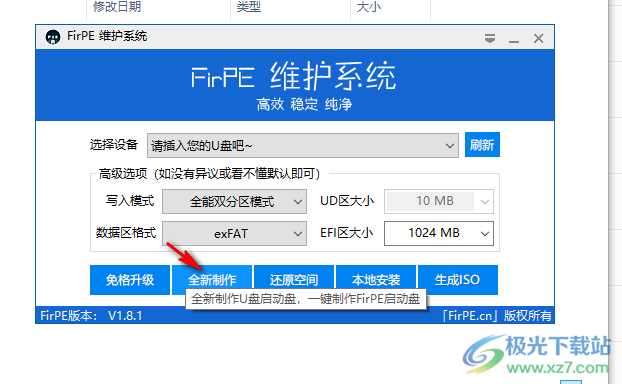
4、进入制作界面,等待软件将系统写入到U盘,自制引导盘和光驱无法更新系统、引导盘用户可以自由替换系统、方便快捷一键安装。

5、提示制作结束,现在就可以重启电脑,使用快捷键打开启动盘
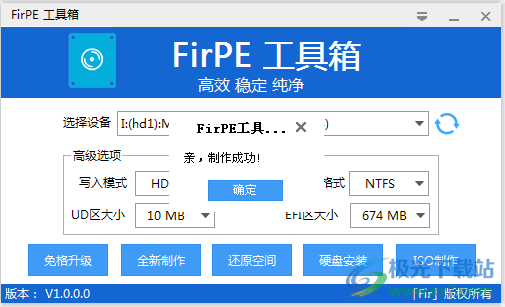
6、可以自己到百度搜索自己电脑主板进入启动盘的快捷键,不同主板启动热键不一样,如果不知道快捷键也可以F10 F11 F12 ESC 一起狂按

7、启动界面如图所示。可以直接选择第一个启动Windows11PEx64(新机型),可以选择下方启动方式进入PE:
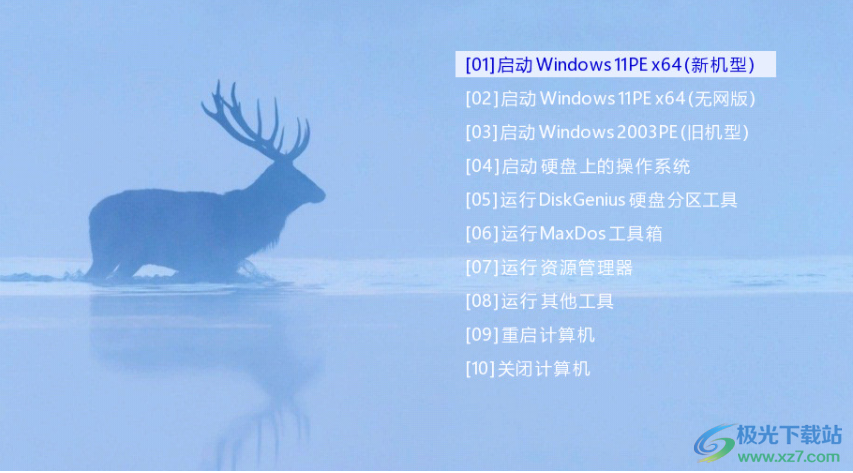
启动Windows11PEx64(无网版)
启动Windows2003PE(I旧机型)
启动硬盘上的操作系统
运行DiskGenius硬盘分区工具
运行MaxDos工具箱
运行资源管理器
运行其他工具
重启计算机
关闭计算机
8、PE界面如图所示,桌面的工具可以自由使用,可以点击更多工具查看PE中的其他内容
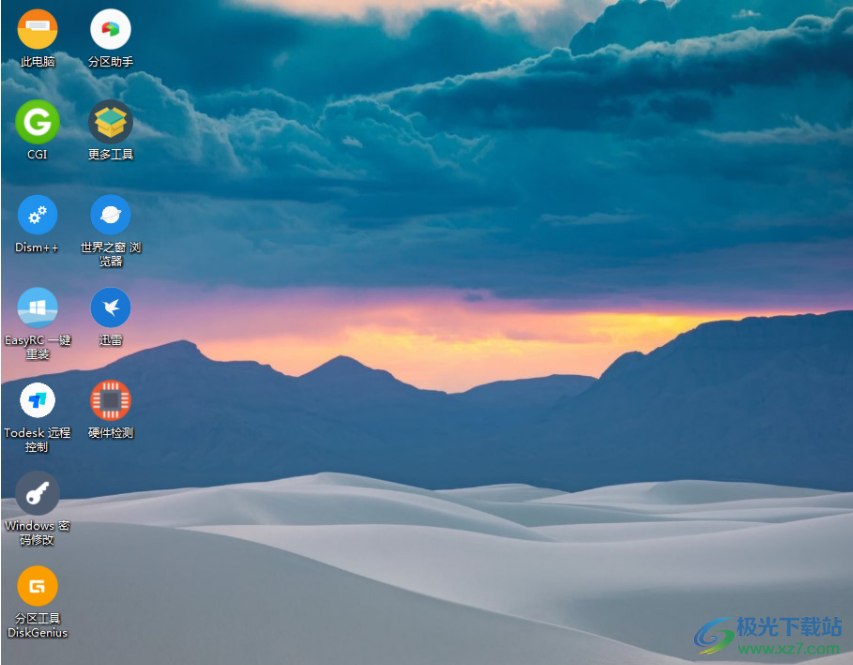
9、进入任务管理器,可以在这里查看电脑的基本信息,可以在左侧查看备份还原、磁盘工具、管理工具、网络工具
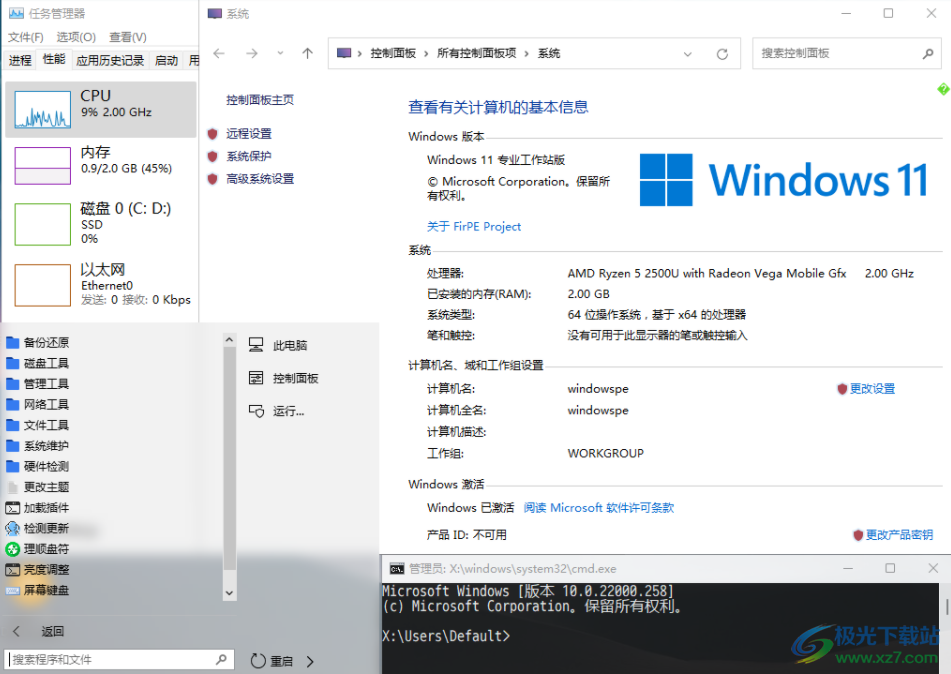
10、所有插件如图所示,这些都可以在PE上使用,如果你需要制作PE就可以下载这款软件
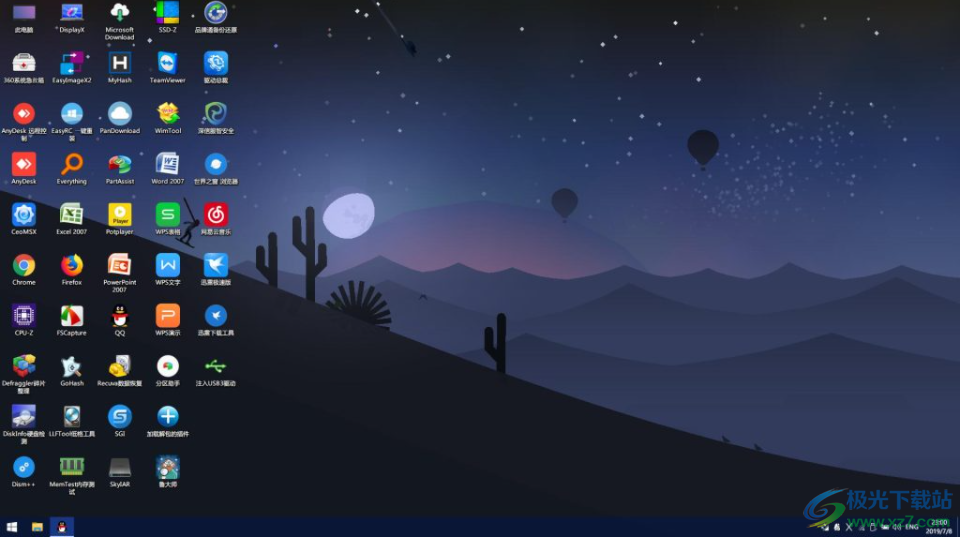
常见问题
问: EFI区、UD区 的大小怎么设置?要设置多大?
答: 默认配置即可。EFI区包含iso内所有文件,可设置大一些。UD区仅包含Grldr引导文件,故无需设置太大,默认设置即可。
问: 写入模式怎么设置?应该选择哪个?
答: 默认选项即可。如此模式制作失败可选择其他写入模式。
问: 数据区格式怎么选择?推荐选择哪个?
答: 默认选项即可。一般为“exFAT”,但WinXP不支持此格式。而NTFS支持,但对U盘寿命有一定的影响。
问: WinPE制作失败怎么办?
答: 可尝试在主界面里选择其他写入模式。如所有的写入模式均失败请检查U盘是否有问题。
问: 一直卡在“写入数据到EFI区”怎么办?
答: 请耐心等待。此步骤为写入PE到U盘,具体时间因U盘而异。
问: 为什么模拟测试显示“There isn’t enough memory available to create a ramdisk device”?
答: 正常情况,模拟测试仅测试U盘是否可引导,而无法进入PE,故提示内存不足。
问: 怎么把WinPE安装到硬盘里?让系统启动时可以选择PE?
答: 打开FirPE后点击“本地安装”,耐心等待完成即可。
问: 提示“解压FirPE镜像失败!请重试或校验FirPE.iso”怎么办?
答: 重试或重新下载FirPE.iso。
问: 怎么恢复U盘?我不想用FirPE了
答: 在FirPE写入器里点击“还原空间”即可。注意:您的U盘资料将被清空,请注意备份您的个人资料。
更新日志
V1.8.1(2021.12.12)
Win11PE
变更 Win11PE内核为22000.348
变更 X盘卷标为WinPE
变更 notepad3为Notepad2
更新 EasyRC-V2.0.8
更新 WinNTSetup
更新 IT天空万能驱动屏蔽插件
新增 桌面硬件信息显示
新增 从本地系统加载驱动选项
修复 DriverIndexer加载部分驱动失败BUG
修复 部分环境黑屏BUG
修复 插件分类后无法加载插件BUG
修复 部分显示屏超出范围BUG
修复 外置程序找不到不提示BUG
修复 运行外置绿色程序重复运行BUG
修复 部分程序图标无法显示BUG
修复 宽带拨号无法正常使用BUG
修复 右键任务栏崩溃BUG
修复 MTP无法使用BUG
修复 Rndis无法使用BUG
修复 网络共享无法使用BUG
修复 微信无法运行BUG
修复 轻松备份无法运行BUG
修复 IDM运行报错BUG
优化 系统图标
优化 驱动加载速度
优化 连接WIFI界面
ISO合盘
更新 Grldr
修复 部分环境无法启动本地系统BUG
优化 UEFI启动菜单顺序
FirPE写入器
更新 Ventoy-V1.0.62
更新 Rufus-V3.17
更新 UltralISO-V9.7.6.3829
修复 部分环境下初始化错误BUG
修复 无法识别Windows11 BUG
修复 部分环境下生成ISO卡住BUG
修复 网启失败BUG
修复 本地安装启动失败BUG
修复 自定义 UD区大小、EFI区大小 无效BUG
修复 EFI区大小无法大于2GB
修复 任务栏进度不显示BUG
优化 写入模式兼容性
优化 还原空间
优化 本地安装
优化 本地卸载
优化 Ventoy写入模式
优化 进度条显示
优化 网启脚本
优化 系统盘容量检测
下载地址
- Pc版
FirPE系统维护 v1.8.1 最新版
相关软件
本类排名
本类推荐
装机必备
换一批
谷歌浏览器Google Chromev100.0.4896.75 64位官方最新版

WinRAR官方64位v5.80 正式官方版

腾讯电脑管家win10专版v13.5.20525.234 官方最新版

iTunes 32位for Windows 12.10.8.5 多语言官方版

腾讯应用宝pc版v5.8.2 最新版

360安全卫士电脑版v13.1.0.1151 官方正式版

百度网盘pc版v7.14.2.9 官方最新版

搜狗拼音输入法电脑版v11.0.0.4909 正式版

酷狗音乐播放器电脑版v9.2.29.24113 官方最新版

爱奇艺pps影音客户端v7.10.122.2375 官方最新版

微信2022最新电脑版v3.6.0.18 官方版

wps office 2016专业版V11.1.0.7875 pro版_附序列号
- 聊天
- 微信电脑版
- yy语音
- skype
- qq电脑版
- 视频
- 优酷视频
- 腾讯视频
- 芒果tv
- 爱奇艺
- 剪辑
- 会声会影
- adobe premiere
- 爱剪辑
- 剪映
- 音乐
- 酷我音乐
- 酷狗音乐
- 网易云音乐
- qq音乐
- 浏览器
- 360浏览器
- ie浏览器
- 火狐浏览器
- 谷歌浏览器
- 办公
- wps
- 企业微信
- 钉钉
- office
- 输入法
- 五笔输入法
- 搜狗输入法
- qq输入法
- 讯飞输入法
- 压缩
- winzip
- 7z解压软件
- winrar
- 360压缩
- 翻译
- 谷歌翻译
- 金山翻译
- 英译汉软件
- 百度翻译
- 杀毒
- 360杀毒
- 360安全卫士
- 火绒软件
- 腾讯电脑管家
- p图
- 美图秀秀
- photoshop
- 光影魔术手
- lightroom
- 编程
- vc6.0
- java开发工具
- python
- c语言软件
- 网盘
- 115网盘
- 天翼云盘
- 百度网盘
- 阿里云盘
- 下载
- 迅雷
- utorrent
- 电驴
- qq旋风
- 证券
- 华泰证券
- 方正证券
- 广发证券
- 西南证券
- 邮箱
- 阿里邮箱
- qq邮箱
- outlook
- icloud
- 驱动
- 驱动精灵
- 打印机驱动
- 驱动人生
- 网卡驱动






















网友评论